Как быстро перейти на Windows 10 с Windows 7
Вы можете бесплатно обновить Windows 7 до Windows 10, используя опцию полного официального обновления, при этом не теряя свои файлы. Вы можете выполнить эту задачу с помощью Media Creation Tool, который доступен не только для Windows 7, но и для устройств под управлением Windows 8.1.
В инструкции ниже вы узнаете, как выполнить обновление до Windows 10 с Windows 7, чтобы избежать проблем при установке. Сделайте это как можно скорее, поскольку Microsoft прекратит поддержку Windows 7 - 14 января 2020 года.
Это минимальные требования к оборудованию для установки Windows 10:
- процессор 1 ГГц или более быстрый процессор или система на чипе (SoC).
- ОЗУ 1 ГБ для 32-разрядных или 2 ГБ для 64-разрядных.
- Место на жестком диске 16 ГБ для 32-разрядных или 20 ГБ для 64-разрядных.
- Графика DirectX 9 или более поздняя версия с драйвером WDDM 1.0.
- Разрешение экрана от 800 ? 600.
Перед началом процесса обновления рекомендуется удалить любое программное обеспечение, такое как антивирус, программное обеспечение безопасности и старые сторонние программы, которые могут помешать успешному обновлению до Windows 10.
Вам также следует отключить любое оборудование, подключенное к вашему компьютеру, включая принтер, телефон, камеру, внешний жесткий диск и другие периферийные устройства USB. Иногда подключенные устройства могут быть причиной сбоя системы во время обновления.
Используйте эти шаги для обновления до Windows 10 с Windows 7:
1) Загрузите инструмент создания от Microsoft (ЖМИ).
2) Нажмите кнопку Загрузить сейчас и сохраните установщик на вашем устройстве.
3) Дважды щелкните файл MediaCreationTool.exe, чтобы запустить мастер установки Windows 10.
4) Нажмите Принять к лицензионному соглашению.
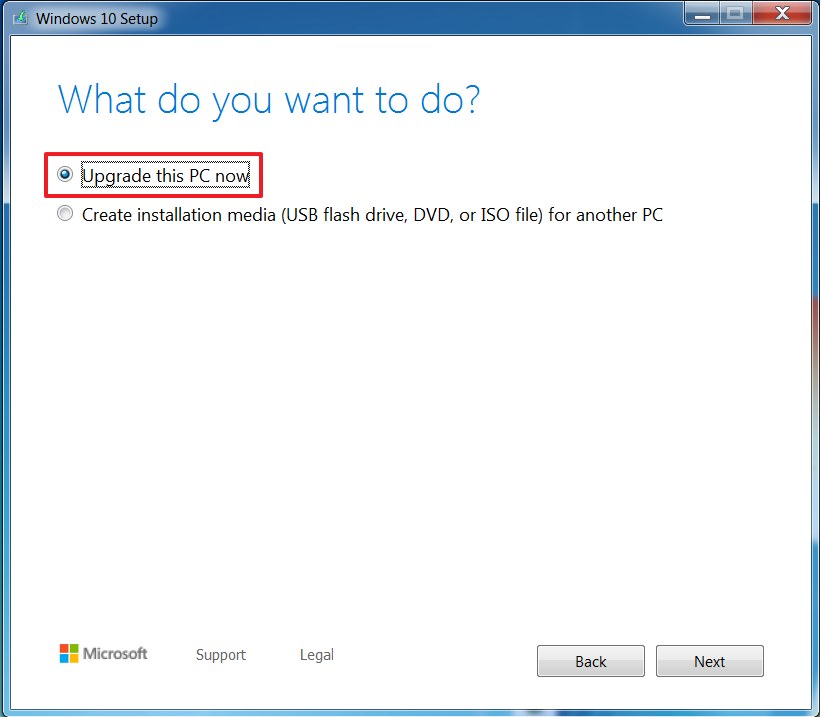
5) Выберите опцию Обновить этот компьютер сейчас, чтобы загрузить файлы и начать обновление до самой новой версии Windows.
6) Нажмите кнопку Далее.
7) Введите действительный ключ продукта Windows 10 для выпуска, который вы пытаетесь обновить (если применимо).
8) Нажмите кнопку Далее.
9) Нажмите кнопку «Принять», чтобы снова принять лицензионное соглашение.
10) Выберите параметр «Сохранить личные файлы и приложения».
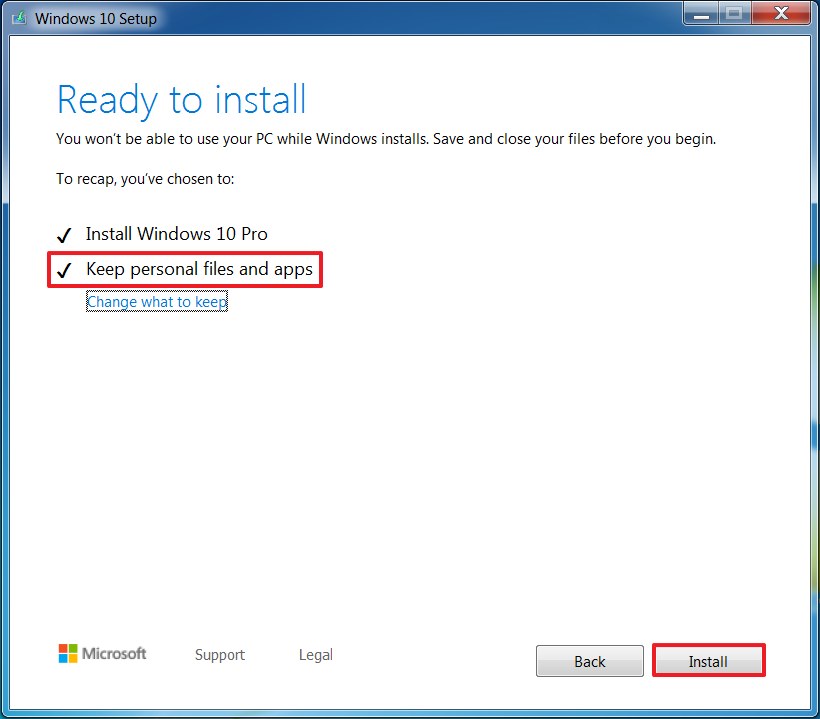
11) Нажмите кнопку Установить.
Это достаточно долгий процесс, поэтому можете взять нитки и заняться рукоделием. После завершения установки вам нужно будет пройти через простую настройку (OOBE), чтобы завершить настройку Windows 10, а затем вы снова увидите свой привычный рабочий стол и все новые функции, включенные в Windows 10.
Кроме того, обязательно используйте Диспетчер устройств, чтобы проверить, правильно ли установлен каждый компонент оборудования в вашей системе, переустановить антивирус и любое другое программное обеспечение, которое вы удаляете перед обновлением.
В инструкции ниже вы узнаете, как выполнить обновление до Windows 10 с Windows 7, чтобы избежать проблем при установке. Сделайте это как можно скорее, поскольку Microsoft прекратит поддержку Windows 7 - 14 января 2020 года.
Windows 10 минимальные требования к железу
Это минимальные требования к оборудованию для установки Windows 10:
- процессор 1 ГГц или более быстрый процессор или система на чипе (SoC).
- ОЗУ 1 ГБ для 32-разрядных или 2 ГБ для 64-разрядных.
- Место на жестком диске 16 ГБ для 32-разрядных или 20 ГБ для 64-разрядных.
- Графика DirectX 9 или более поздняя версия с драйвером WDDM 1.0.
- Разрешение экрана от 800 ? 600.
Как обновить Windows 7 до Windows 10 бесплатно
Перед началом процесса обновления рекомендуется удалить любое программное обеспечение, такое как антивирус, программное обеспечение безопасности и старые сторонние программы, которые могут помешать успешному обновлению до Windows 10.
Вам также следует отключить любое оборудование, подключенное к вашему компьютеру, включая принтер, телефон, камеру, внешний жесткий диск и другие периферийные устройства USB. Иногда подключенные устройства могут быть причиной сбоя системы во время обновления.
Используйте эти шаги для обновления до Windows 10 с Windows 7:
1) Загрузите инструмент создания от Microsoft (ЖМИ).
2) Нажмите кнопку Загрузить сейчас и сохраните установщик на вашем устройстве.
3) Дважды щелкните файл MediaCreationTool.exe, чтобы запустить мастер установки Windows 10.
4) Нажмите Принять к лицензионному соглашению.
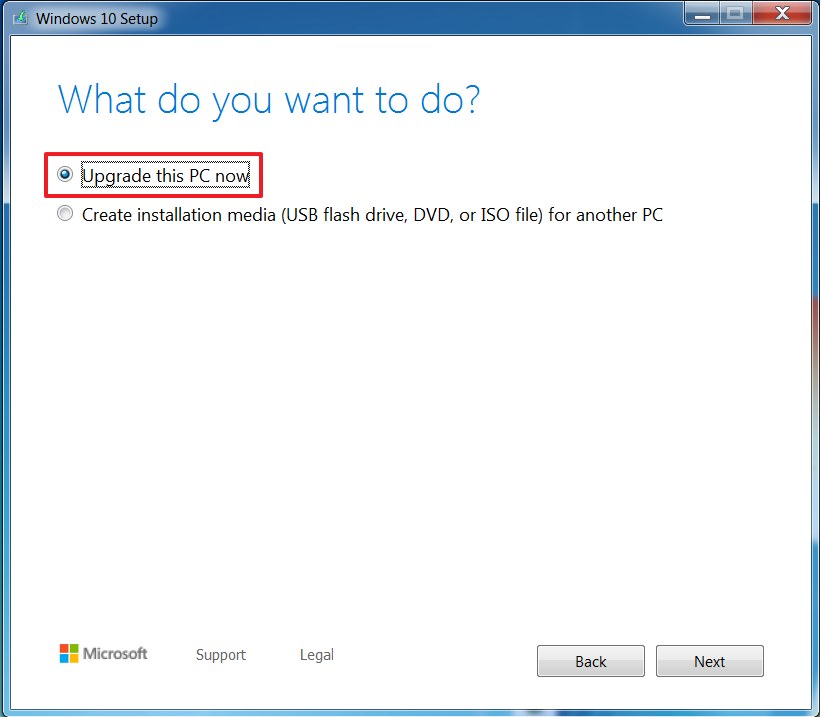
5) Выберите опцию Обновить этот компьютер сейчас, чтобы загрузить файлы и начать обновление до самой новой версии Windows.
6) Нажмите кнопку Далее.
7) Введите действительный ключ продукта Windows 10 для выпуска, который вы пытаетесь обновить (если применимо).
8) Нажмите кнопку Далее.
9) Нажмите кнопку «Принять», чтобы снова принять лицензионное соглашение.
10) Выберите параметр «Сохранить личные файлы и приложения».
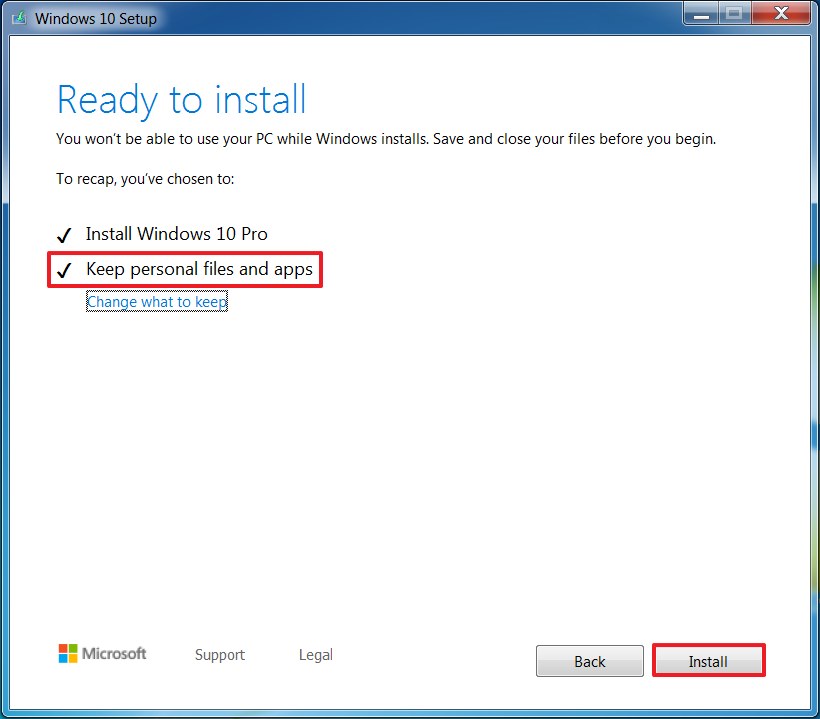
11) Нажмите кнопку Установить.
Это достаточно долгий процесс, поэтому можете взять нитки и заняться рукоделием. После завершения установки вам нужно будет пройти через простую настройку (OOBE), чтобы завершить настройку Windows 10, а затем вы снова увидите свой привычный рабочий стол и все новые функции, включенные в Windows 10.
Кроме того, обязательно используйте Диспетчер устройств, чтобы проверить, правильно ли установлен каждый компонент оборудования в вашей системе, переустановить антивирус и любое другое программное обеспечение, которое вы удаляете перед обновлением.
Читайте также
7 лучших защитных пленок для экрана Android и iPhone
Обзор iOS 14 - всё про новую систему от Apple
ТОП 12 лучших видеокарт в 2024 году - какую выбрать для игр и работы
Ошибка при запуске приложения 0xc000007b - как исправить
Сравнение iPhone 6, 6s и 7 против iPhone SE: стоит ли обновляться?
Как создать загрузочную флешку Windows 10 с официальным ISO образом
Как удалить временные файлы в Windows 10 версии 1903 и 1809
Минимальные системные требования Windows 10 версии 1903 (обновление май 2019)
